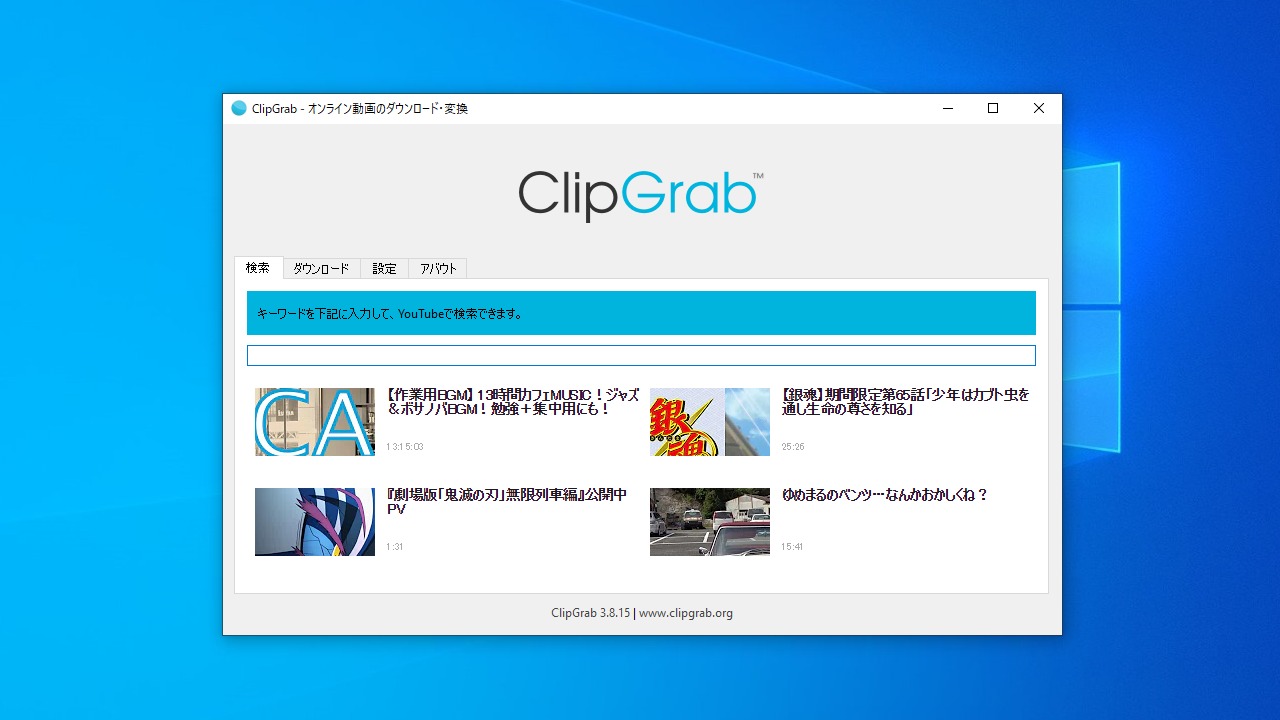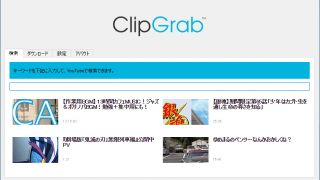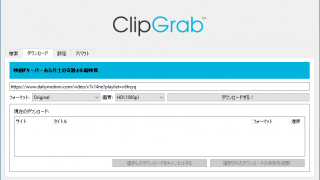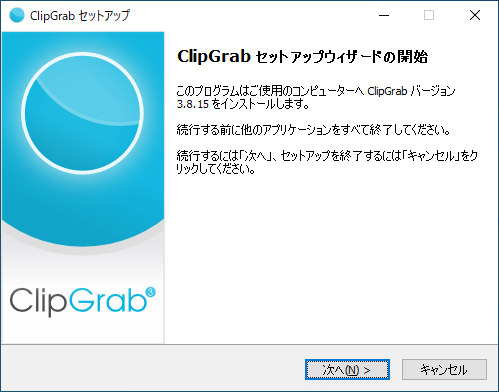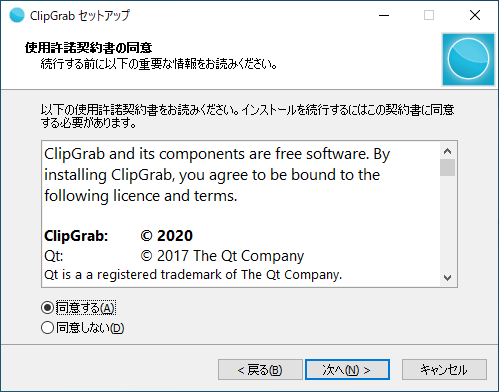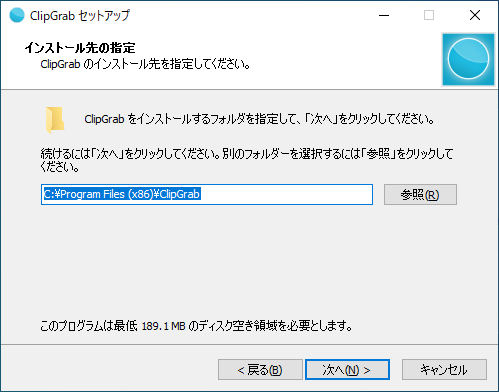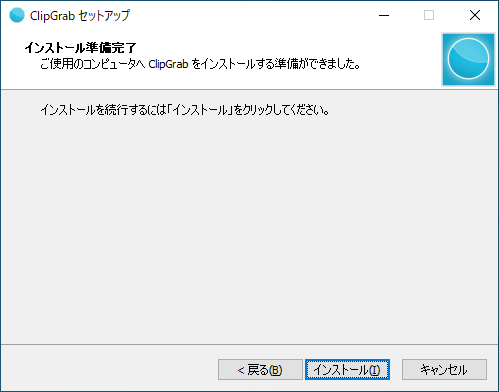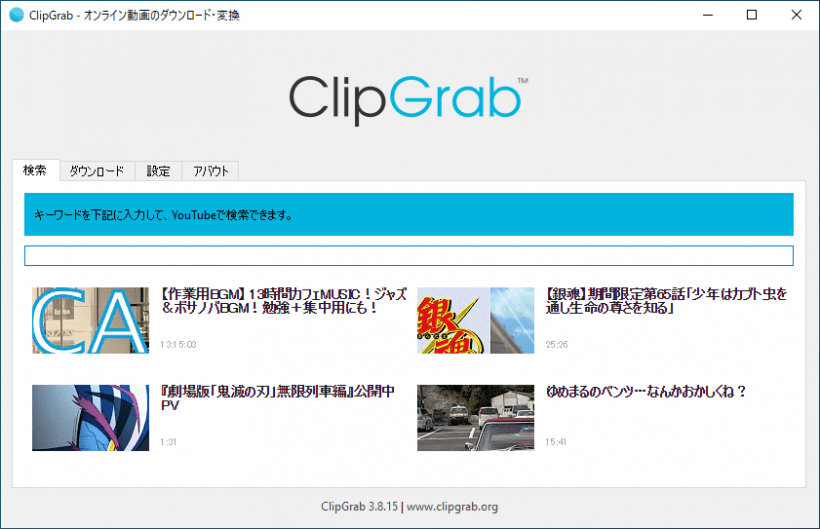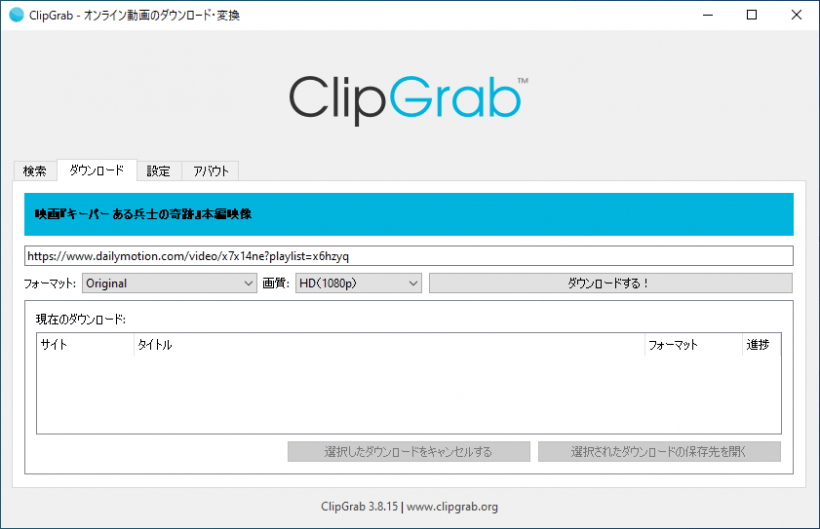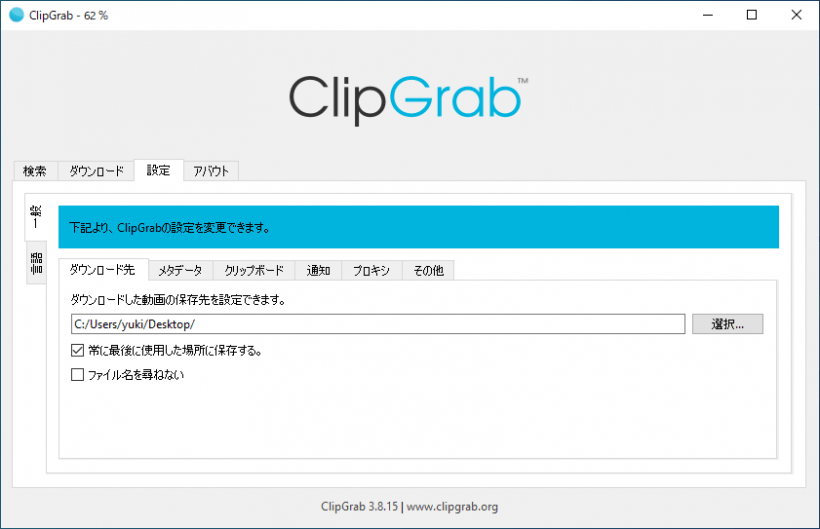ビデオ・オーディオ変換機能もある Youtube 動画ダウンロードソフト

YouTube、Vimeo、Facebook、Dailymotion などの動画サイトから動画をダウンロードすることができるオンラインビデオダウンローダー。動画を MP4 や WMV などのほかの形式や、MP3 や OGG オーディオに変換することもできます。
ClipGrab の概要
ClipGrab は、YouTube、Vimeo、Facebook、そのほか多くのオンラインビデオサイト用の無料のダウンローダーおよびコンバーターです。ダウンロードしたビデオを 1 つの簡単な手順でダウンロードし、MPEG4、MP3、またはそのほかの形式に変換できます。
ClipGrab の機能
ClipGrab の主な機能です
| 機能 | 概要 |
|---|---|
| 対応サイト | YouTube、Vimeo、Facebook、Dailymotion など |
| 保存可能な形式 | ・オリジナルビデオ ・オリジナルのオーディオのみ ・MPEG4、WMV、MP3、OGG |
| 保存可能な解像度 | 144p ~ 1080p(HD)まで |
Youtube からかんたんに動画をダウンロード
ClipGrab を使用すると、Youtube や Vimeo などのポピュラーな動画サイトからビデオを HD または標準解像度でダウンロードすることができます。
ClipGrab には Youtube の検索機能が内蔵されているので、ダウンロードしたい動画をすばやく検索して直接ダウンロードすることもできます。
好みの動画または音声形式でダウンロードできます
ClipGrab の使用方法はシンプルで、動画の URL を貼り付けてダウンロードボタンをクリックするだけです。
オリジナルのビデオでダウンロードできるほかに、ビデオを iPad / iPhone 向けの MPEG4 といったほかの形式に変換したり、MP3 オーディオに変換してダウンロードすることもできます。
使いやすい Youtube 動画ダウンローダー
ClipGrab は、シンプルで使いやすい Youtube ビデオダウンローダーです。ほかに多くのサイトに対応しているようですが詳しくは不明なので、ダウンロード可能かどうか試してみることをおすすめします。
機能
- Youtube などのビデオサイトからビデオをダウンロード
- ほかの形式に変換してダウンロード
- Youtube 検索機能
仕様
ダウンロード
使い方
インストール
1.インストール方法
- ダウンロードしたインストーラファイルを実行するとセットアップが始まります。[次へ]をクリックして進みます。
- ライセンスが表示されます。[同意する]を選択して[次へ]をクリックします。
- インストール先フォルダの設定です。変更しない場合はこのまま[次へ]をクリック。
- インストールの準備ができました。[インストール]をクリックしてインストールを開始します。
- インストールが完了しました。[完了]ボタンを押してセットアップウィザードを閉じましょう。
動画を検索する
1. 動画を検索する
ClipGrab 起動時に表示される「検索」タブでは、Youtube の動画を検索できます。
- 動画をクリックすると「ダウンロード」タブに自動的に移動します。
動画をダウンロードする
1. 動画をダウンロードする
- フィールドに動画のURLを貼り付けます。
- ダウンロード可能な場合、動画タイトルが表示されます。
- 「フォーマット」と「画質」を選択します。
- [ダウンロードする!]ボタンをクリックすると動画をダウンロードできます。
設定
1.設定
「設定」タブでは、言語の変更やダウンロード先の設定などができます。